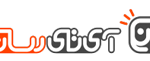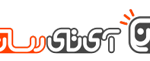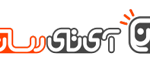زمانی که به کمک اکانت مایکروسافت خود وارد ویندوز 8، ویندوز 10 یا سایر دستگاههای مایکروسافت مثل ایکس باکس میشوید این دستگاهها به حساب شما متصل میشوند. اگر میخواهید دستگاهی قدیمی را که دیگر آن را در اختیار ندارید از حساب کاربری خود حذف کنید باید به صفحه مخصوص مدیریت اکانت مایکروسافت وارد شوید.
ویندوز 8 و ویندوز 10 به کاربر اجازه ورود به سیستم را از طریق اکانت مایکروسافت یا یک حساب محلی میدهند. مزیت استفاده از اکانت مایکروسافت این است که به واسطه آن میتوانید به دانلود برنامه از فروشگاه ویندوز بپردازید، بیشتر تنظیمات کامپیوتری خود را بین کامپیوترهای مختلف خود همگام کنید و به عبارتی کامپیوتری را که از آن استفاده میکنید به حساب کاربری خود متصل کنید. شاید این امر برای بسیاری از افراد بی اهمیت باشد، اما برای برخی مشکل ایجاد خواهد کرد.
برنامههایی را که از فروشگاه ویندوز دانلود میکنید میتوانید بر 10 دستگاه مختلف نصب کنید. شاید این تعداد زیاد به نظر برسد اما این دستگاهها میتواند شامل دستگاههای قدیمی که دیگر از آنها استفاده نمیکنید هم بشود. اگر دستگاهی دارید که هنوز هم میخواهید آن را نگه دارید اما برنامههای نصبشده بر آن را پاک کنید میتوانید به جای حذف کردن کامل برنامه، مجوز دریافت آن برنامه از فروشگاه ویندوز را حذف کنید.
اگر میخواهید کامپیوتر قدیمی خود را بفروشید یا حتی دور بیندازید، بهتر است که ابتدا آن را از حساب کاربری مایکروسافت خود حذف کنید. اگر بخواهید گوشی ویندوز فون خود را بفروشید، باید ابتدا دستگاه را از حساب کاربری حذف کنید تا صاحب جدید بتواند از قابلیتهایی نظیر Find My Phone که میتواند به کاربر در پیدا کردن گوشی گم شدهاش کمک کند، بهره ببرد.
هر دستگاه دارای ویندوز 10 که همگامسازی یا Sync را در آن فعال کرده باشید، بک آپهای گرفتهشده را در حساب OneDrive ذخیره میکند. این بک آپها فضای زیادی را اشغال نمیکنند، اما اگر از نوع رایگان حساب OneDrive استفاده میکنید ذرهذره فضا اهمیت خواهد داشت. حذف کردن یک دستگاه، بک آپهای مربوط به آن را هم پاک خواهد کرد.
برای حذف کردن یک دستگاه از حساب خود، مرورگر اینترنت را بازکرده و به این لینک وارد شوید. بر منوی Devices کلیک کرده و Your Devices را انتخاب کنید. صفحه Your Devices تمام دستگاههایی را که در حساب شما ثبت شده باشند نشان میدهد. همچنین میتوانید تنها به مشاهده دستگاههایی که برنامه و بازی، موسیقی یا فیلم و سریال دارند بپردازید. دستگاههایی را که میخواهید حذف کنید از این لیست پیدا کنید.
اگر دستگاههایتان را به خوبی نامگذاری کرده باشید پیدا کردن دستگاه موردنظر احتمالا آسان است. توجه کنید که هر ورودی مدل دستگاههایی که ویندوز بر آنها نصبشده، نوع ویندوزی که بر آنها نصبشده و در صورتی که سرویس مکان را فعال کرده باشید زمان و مکانی را که آخرین بار کامپیوتر روشن شده نشان میدهد.
وقتی دستگاهی را که میخواستید پیدا کردید، تنها کافی است که بر Remove در سمت راست صفحه کلیک کنید.
در صفحه اخطا عبارت I’m ready to remove this device را انتخاب کرده و بعد بر Remove کلیک کنید. یک صفحه تایید به شما نشان میدهد که دقیقا در چه تاریخ و زمانی، چه دستگاهی را حذف کردهاید. حالا Back to devices را انتخاب کنید.
کار شما به پایان رسیده است. حذف کردن یک دستگاه از حساب کاربری مایکروسافت کار سادهای است اما بهتر است که چند وقت یک بار لیست دستگاهها را چک کنید تا آن را بهروز نگه دارید. حذف کردن دستگاههای قدیمی از لیست که دیگر به آنها دسترسی ندارید، باعث میشود که کسی به کمک آن دستگاهها به حساب کاربری شما دسترسی پیدا نکند و دیگر به محدودیت 10 دستگاه برای نصب برنامهها و بازیهایتان نرسید.